Nginx(Forward Proxy)とGAの組み合わせで日本から中国のWEBサイトを閲覧する
はじめに
本記事では、Nginx でHTTPSを通せるForward Proxyを構築して、Global Accelerator(GA)でクライアントからForward Proxyへのアクセスを高速化する、ということをやってみます。
構成図と全体の流れ
目的は中国国内Webサイトを日本からスムーズに閲覧することです。
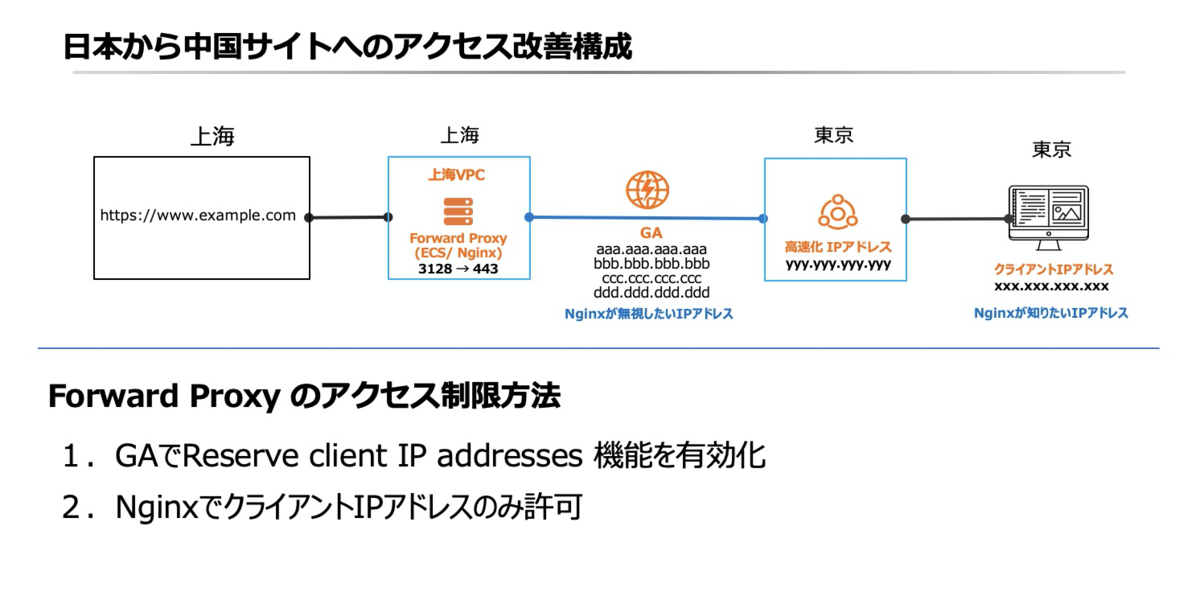
Nginx + Global Accelerator 構成図
苦慮したのは、どのようにForward ProxyでクライアントIPアドレスのみアクセス許可をするかでした。
最初にいくつか検討しました。
- ECSのセキュリティグループだけで出来ないか
- Alibaba Cloud 製オープンソースのカーネルモジュール TOA を使って、ECSのOSでアクセス制限出来ないか
など。
しかし、結果的には GA の Reserve Client IP address を有効化して、Nginx の設定でアクセス制限を掛けることで実現できました。
1.Nginx と Alibaba Cloud の関係
Alibaba Cloud は中国国内のWEBサイトの多くで利用されています。
そして、Alibaba Cloud プロダクトの多くに Nginx が使われていることをご存知でしょうか。
例えば、SLB や Log Service は Nginx と公表されていますし、おそらく GA も Nginx が使われているのでは?と思います。
正確にはこれらは素のNginxではなく、Alibaba グループが Nginx をフォークした Tengine (Taobao-Engine の略)というオープンソースソフトウェアになっています。
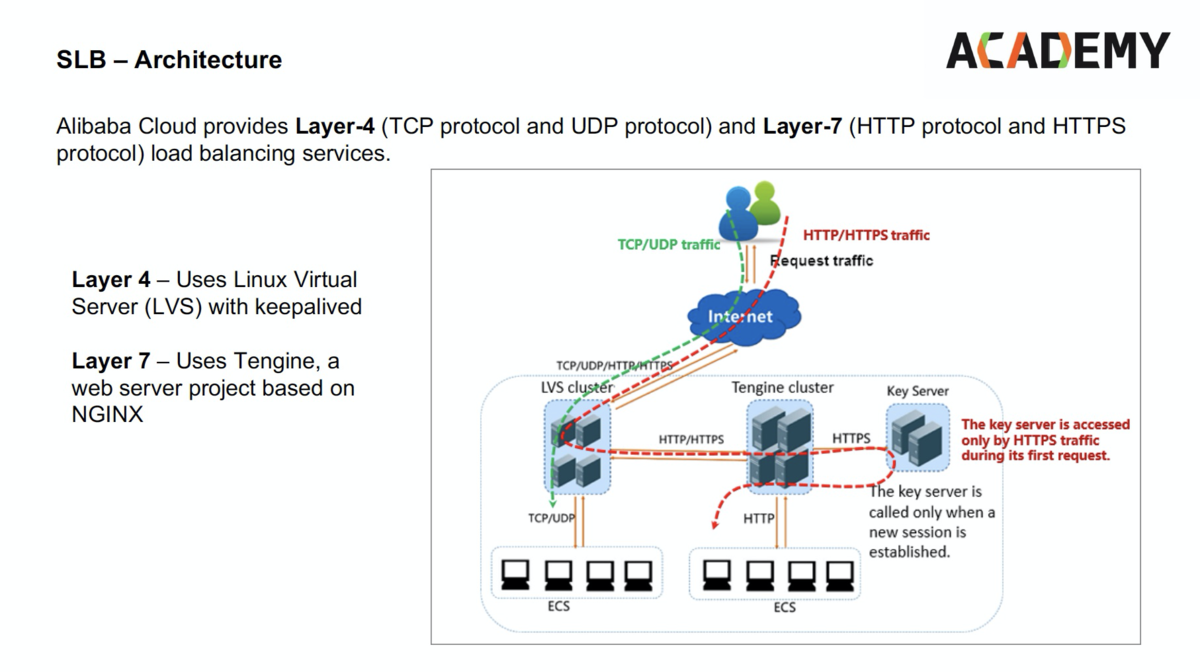
ACT81002 Alibaba Cloud Technical Operations - SLB より
そして、今回 Forward Proxy に Nginx を選んだのも Alibaba に関係があります。
Alibaba のエンジニアが Nginx で HTTPS 対応の Forward Proxy モジュールを開発しており、これを使うことにしました。
2.Nginx で Foward Proxy 構築
まずは環境を整えて、Nginxのインストールを行います。
Nginxはモジュールを利用するためソースからビルドします。
OS : CentOS 7.8
Nginx : 1.14
yum updateyum -y install gcc pcre pcre-devel zlib zlib-devel openssl openssl-devel gitwget http://nginx.org/download/nginx-1.14.0.tar.gztar -xzf nginx-1.14.0.tar.gzgit clone https://github.com/chobits/ngx_http_proxy_connect_module.gitcd nginx-1.14.0patch -p1 < ../ngx_http_proxy_connect_module/patch/proxy_connect_rewrite_1014.patchgroupadd wwwuseradd -g www www./configure --user=www --group=www --prefix=/usr/local/nginx --with-http_ssl_module --with-http_stub_status_module --with-http_realip_module --with-threads --add-module=../ngx_http_proxy_connect_modulemakemake install/usr/local/nginx/sbin/nginx -Vnginx version: nginx/1.14.0built by gcc 4.8.5 20150623 (Red Hat 4.8.5-39) (GCC)built with OpenSSL 1.0.2k-fips 26 Jan 2017TLS SNI support enabledconfigure arguments: --user=www --group=www --prefix=/usr/local/nginx --with-http_ssl_module --with-http_stub_status_module --with-http_realip_module --with-threads --add-module=/tmp/ngx_http_proxy_connect_module
以上でNginxのインストールは完了です。
続いて、Nginx の設定ファイルの作業をしていきます。
ln -s /usr/local/nginx/sbin/nginx /usr/bin/nginxvi /etc/init.d/nginx
#!/bin/sh. /etc/rc.d/init.d/functions. /etc/sysconfig/network[ "$NETWORKING" = "no" ] && exit 0nginx="/usr/local/nginx/sbin/nginx"prog=$(basename $nginx)NGINX_CONF_FILE="/usr/local/nginx/conf/nginx.conf"[ -f /etc/sysconfig/nginx ] && . /etc/sysconfig/nginxlockfile=/var/lock/subsys/nginxmake_dirs() {user=`$nginx -V 2>&1 | grep "configure arguments:" | sed 's/[^*]*--user=\([^ ]*\).*/\1/g' -`if [ -z "`grep $user /etc/passwd`" ]; thenuseradd -M -s /bin/nologin $userfioptions=`$nginx -V 2>&1 | grep 'configure arguments:'`for opt in $options; doif [ `echo $opt | grep '.*-temp-path'` ]; thenvalue=`echo $opt | cut -d "=" -f 2`if [ ! -d "$value" ]; thenmkdir -p $value && chown -R $user $valuefifidone}start() {[ -x $nginx ] || exit 5[ -f $NGINX_CONF_FILE ] || exit 6make_dirsecho -n $"Starting $prog: "daemon $nginx -c $NGINX_CONF_FILEretval=$?echo[ $retval -eq 0 ] && touch $lockfilereturn $retval}stop() {echo -n $"Stopping $prog: "killproc $prog -QUITretval=$?echo[ $retval -eq 0 ] && rm -f $lockfilereturn $retval}restart() {configtest || return $?stopsleep 1start}reload() {configtest || return $?echo -n $"Reloading $prog: "killproc $nginx -HUPRETVAL=$?echo}force_reload() {restart}configtest() {$nginx -t -c $NGINX_CONF_FILE}rh_status() {status $prog}rh_status_q() {rh_status >/dev/null 2>&1}case "$1" instart)rh_status_q && exit 0$1;;stop)rh_status_q || exit 0$1;;restart|configtest)$1;;reload)rh_status_q || exit 7$1;;force-reload)force_reload;;status)rh_status;;condrestart|try-restart)rh_status_q || exit 0;;*)echo $"Usage: $0 {start|stop|status|restart|condrestart|try-restart|reload|force-reload|configtest}"exit 2esac
chmod a+x /etc/init.d/nginxchkconfig --add /etc/init.d/nginxchkconfig nginx on
vi /usr/local/nginx/conf/nginx.conf
worker_processes 1;events {worker_connections 1024;}http {server {listen 3128;allow xxx.xxx.xxx.xxx;deny all;resolver 100.100.2.136 100.100.2.138;proxy_connect;proxy_connect_allow 443;proxy_connect_connect_timeout 5s;proxy_connect_read_timeout 5s;proxy_connect_send_timeout 5s;location / {proxy_pass http://$host;proxy_set_header Host $host;}}}
以上がNginxの設定でした。
それでは準備ができたのでNginxを起動します。
systemctl start nginxsystemctl status nginx
3.GAの設定とReserve client IP addresses機能の有効化
Nginx のFoward Proxy はこのままでも使うことが出来ますが、日本と中国間のインターネット通信は不安定です。
そのため、クライアントとNginxの間を国際専用線サービス GA (Global Accelerator)で高速化していきます。
- インスタンス購入
- 基本帯域幅プラン購入
- クロスボーダー高速化帯域幅プラン購入
については割愛しますので、GAを初めて利用する方はこちらを参照してください。
それではGAの設定をご紹介していきます。
インスタンスの設定画面から、「アクセラレーションエリアの追加」をクリック
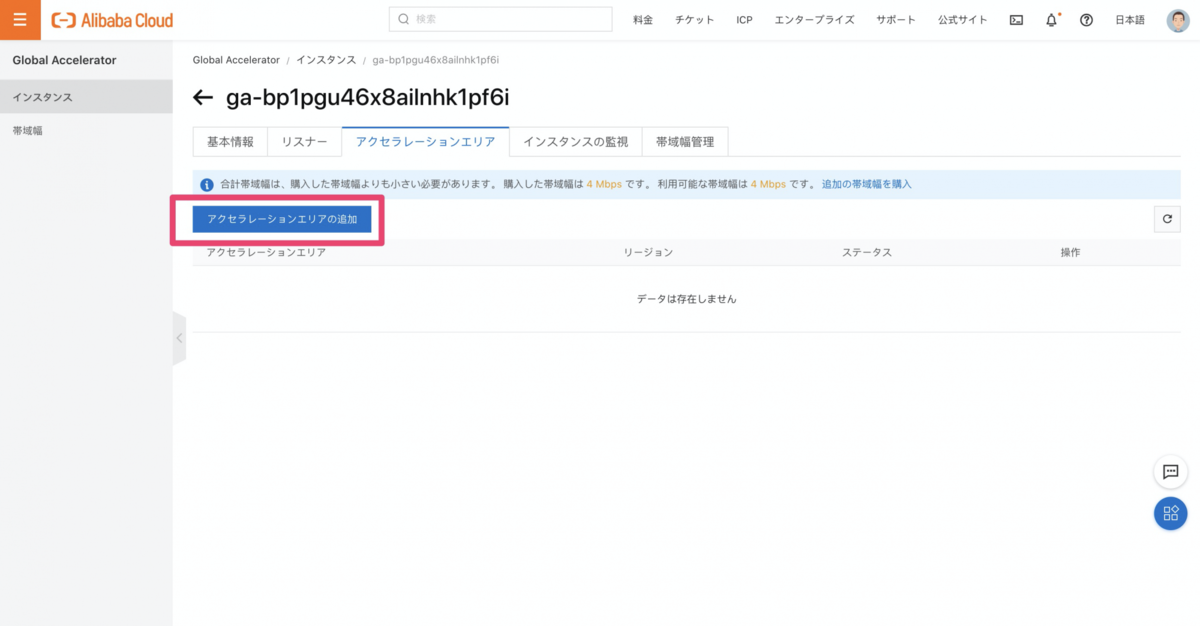
今回は日本から中国のFoward Proxyにアクセスするため、アクセラレーションエリアは「アジア太平洋」を選択、リージョンは「日本(東京)」を選択。
帯域は必要な分だけ割り当ててください。
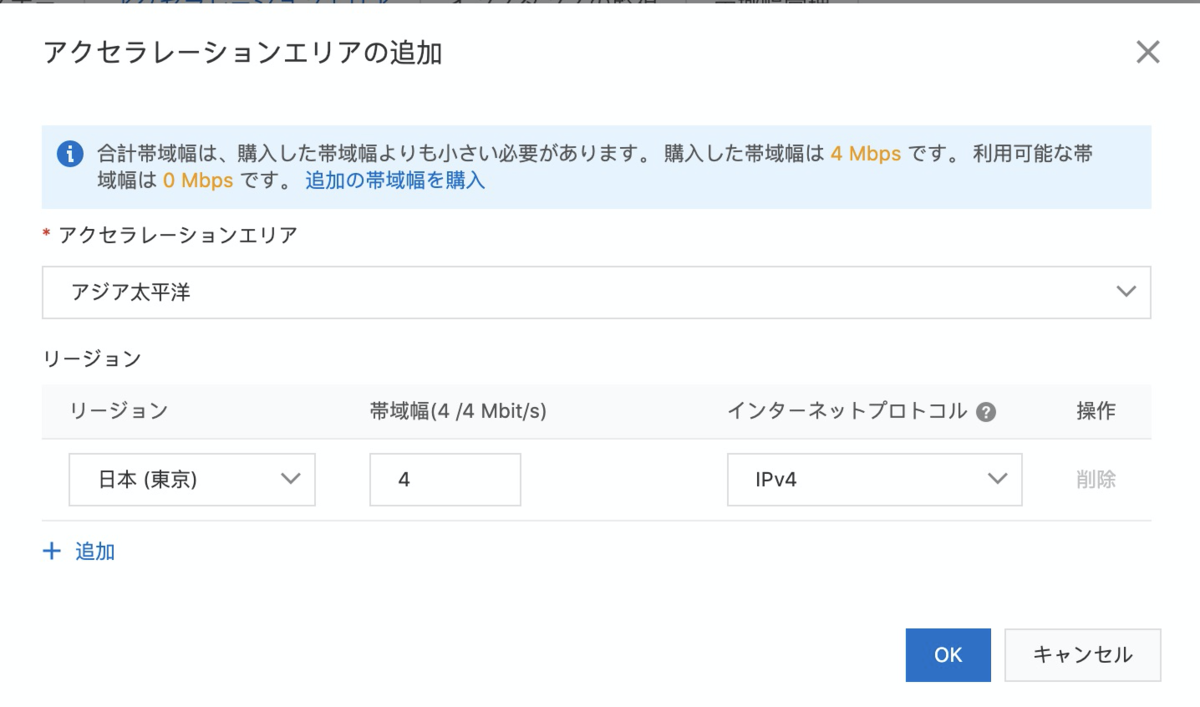
しばらくすると、 高速化IPアドレスが作成されます。
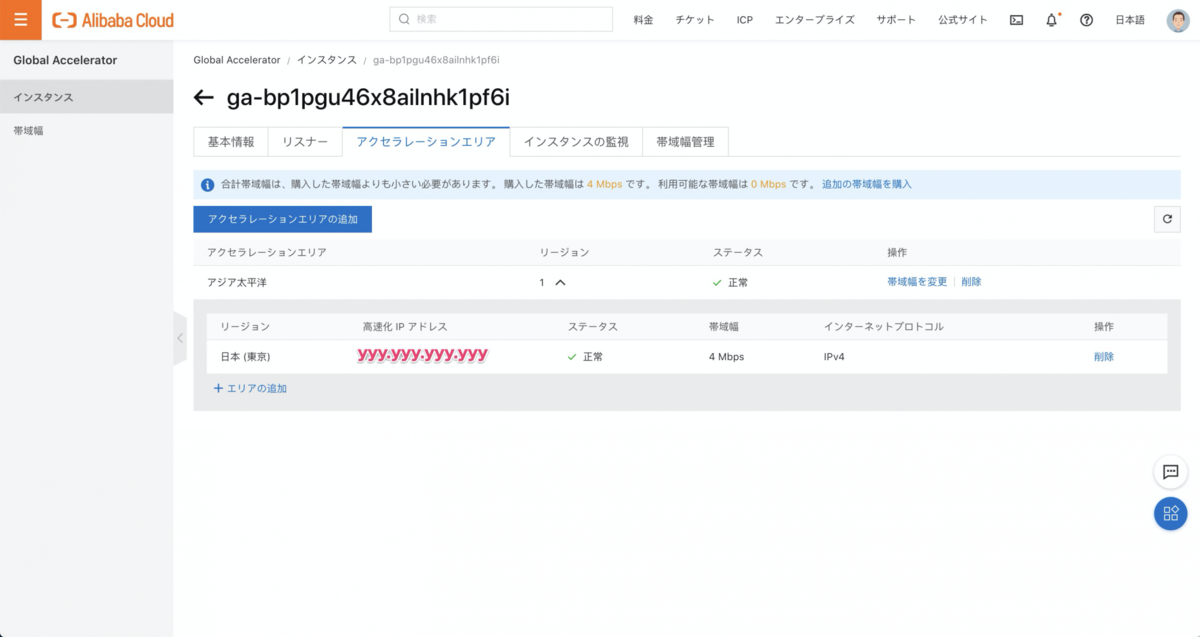
次にリスナーを作成します。
リスナータブから「リスナーの追加」をクリック
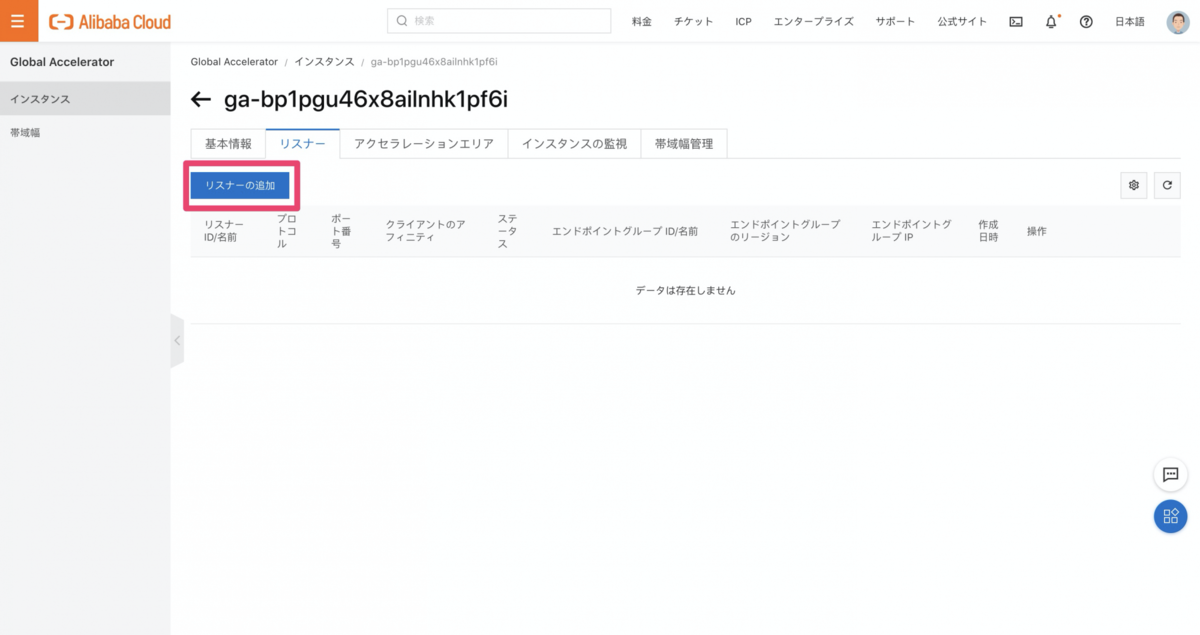
- リスナー名 : 好きなものを
- プロトコル : TCP
- ポート番号 : 3128 (Nginxで設定したポート)
- クライアントのアフィニティ: ソースIPアドレス
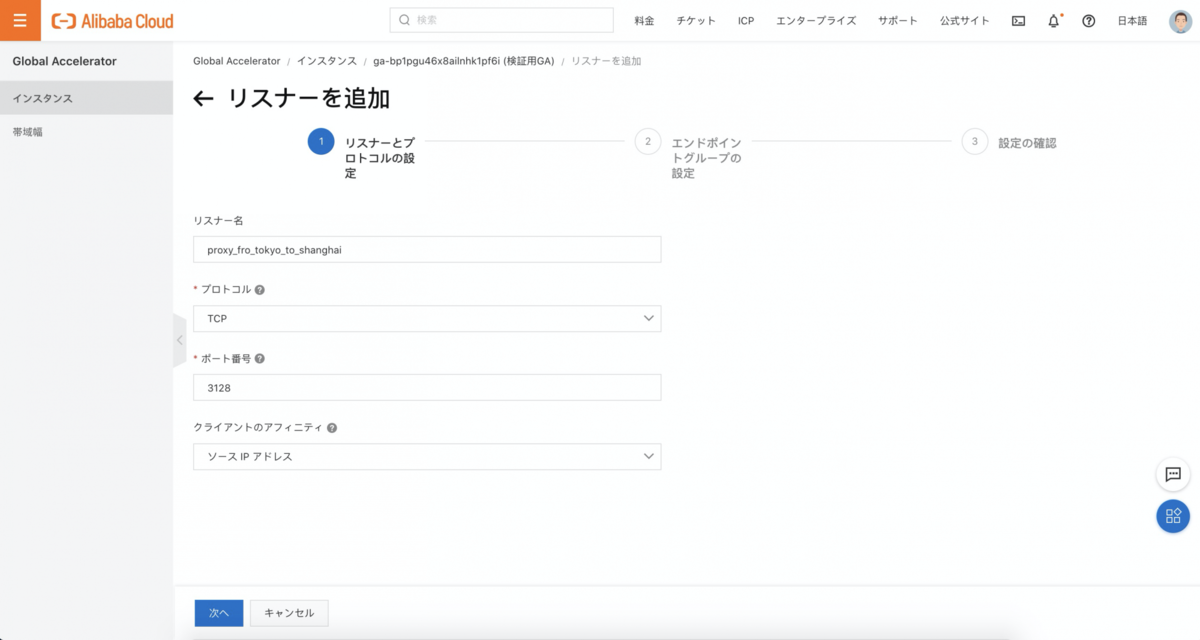
- エンドポイントグループ名 : お好きなものを
- リージョン : 中国(上海) (ECSのリージョン)
- バックエンドサービス : Alibaba Cloud
- クライアントIPの予約 : 有効化 ※これがReserve client IP addresses
- エンドポイント (バックエンドサービスタイプ) : Alibaba Cloud のパブリックIPアドレス
- エンドポイント (バックエンドサービス) : ECSのパブリックIPアドレス
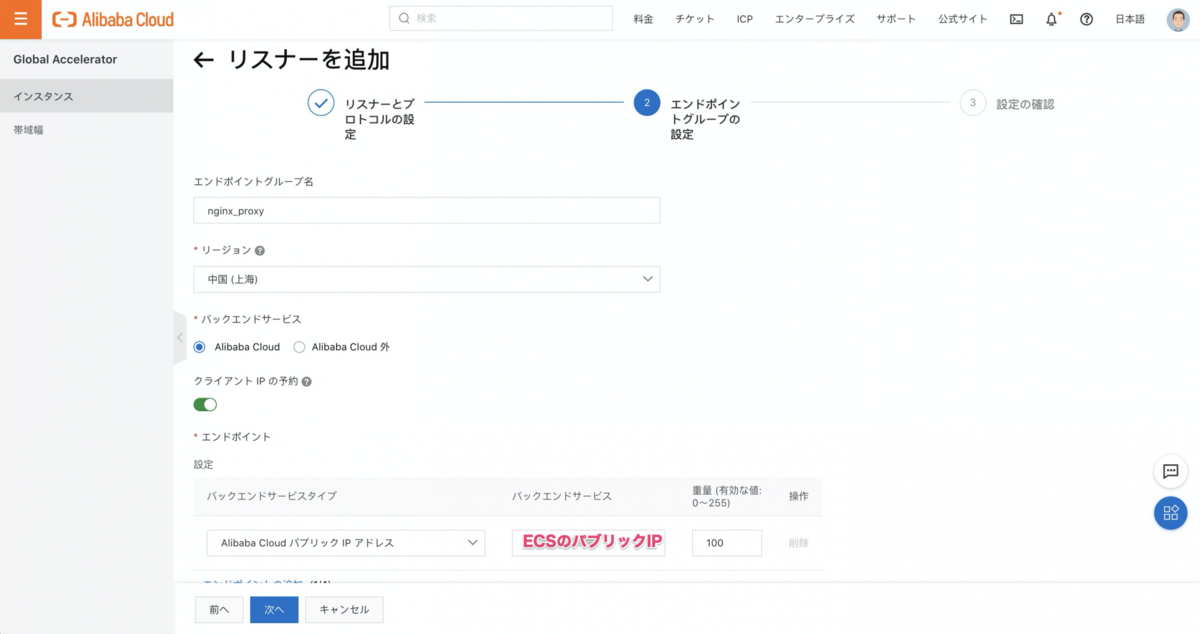
GAの設定は以上です。
最後に、GAのエンドポイントグループIPと、クライアントのIPアドレスをECSのセキュリティグループに追加しましょう。
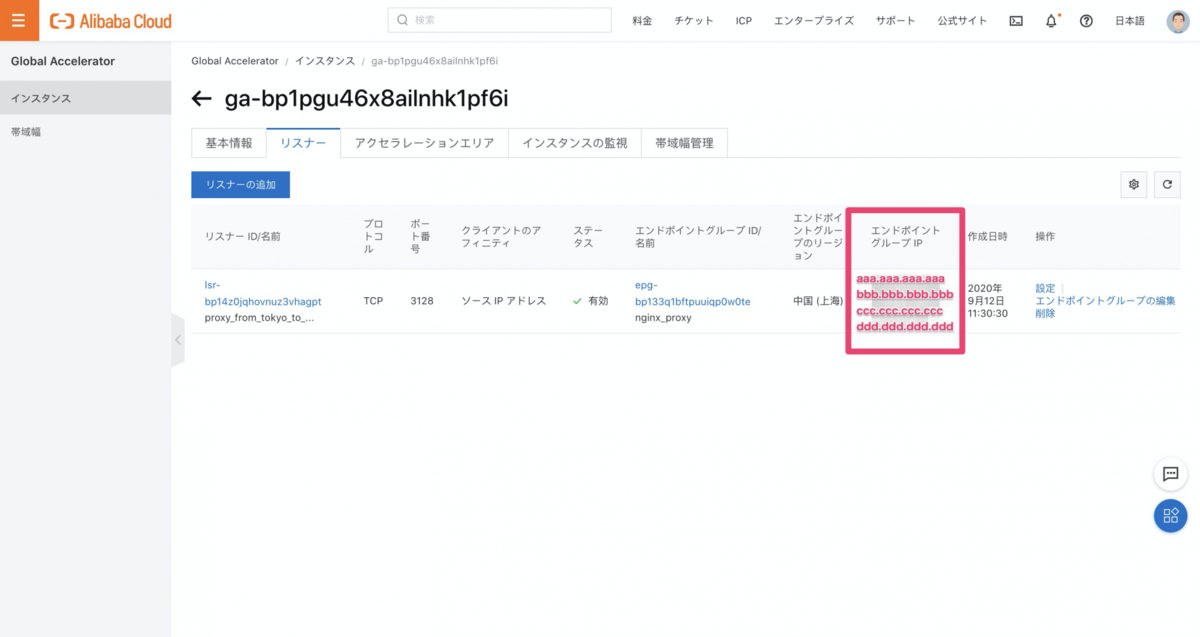
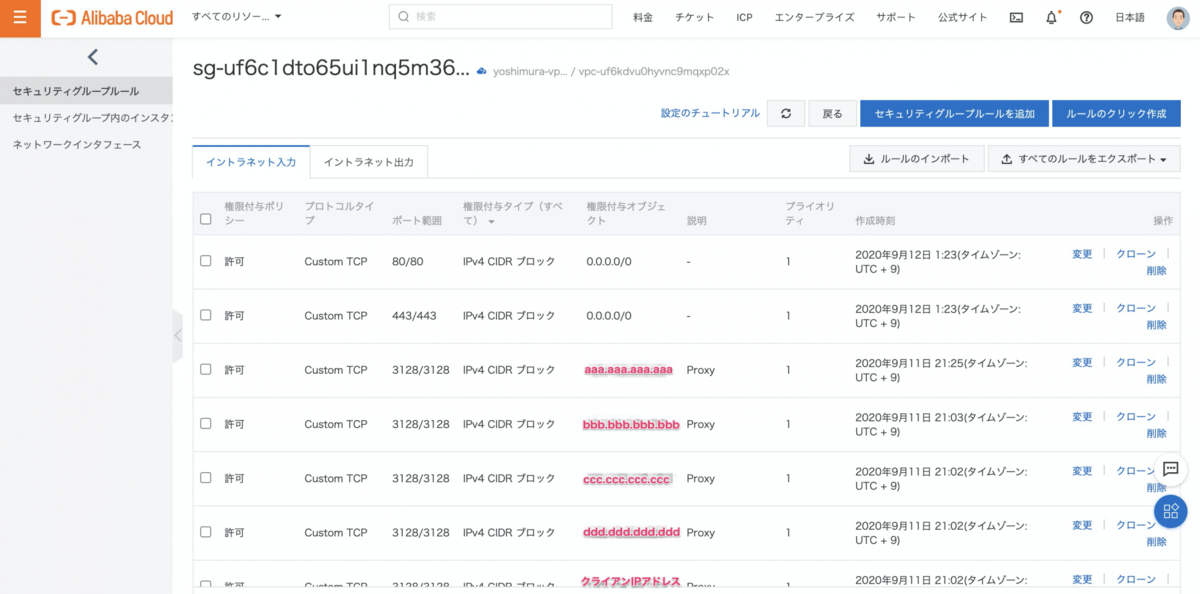
以上で設定が完了です。
こちらの絵が完成しました。
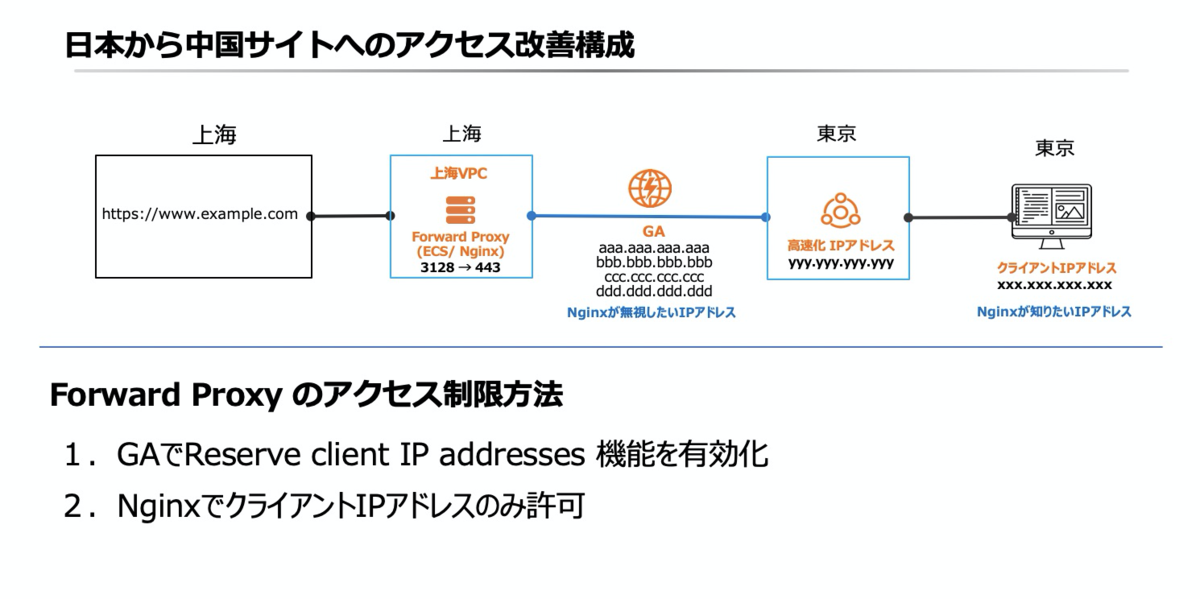
PCやスマホでプロキシの設定で、GAの高速化IPアドレスとポート3128を指定して、以下のサイトにアクセスしてみてください。
ECSのパブリックIPが表示されたら成功です。
https://www.ugtop.com/spill.shtml
また、Nginxのアクセスログには、GAのエンドポイントグループIPではなく、クライアントIPアドレスが記録されてるはずです。
==> logs/access.log <==xxx.xxx.xxx.xxx - - [12/Sep/2020:10:49:12 +0800] "CONNECT p24-caldav.icloud.com:443 HTTP/1.1" 200 12181 "-" "Mac+OS+X/10.15.6 (19G2021) CalendarAgent/930.5.1"==> logs/error.log <==2020/09/12 10:49:13 [error] 24427
以上です。
最後に
本記事ではNginx でHTTPSを通せるForward Proxyを構築して、Global Accelerator(GA)でクライアントからForward Proxyへのアクセスを高速化する方法をご紹介いたしました。ご参考に頂ければ幸いです。

